如何在Excel中添加图片批注呢?本期给大家分享添加图片批注和批量删除批注的技巧。
Excel文本分行
一个单元格有很多内容,如何分布多个单元格中?下面一起学习文本分行的技巧。
如图,将光标定位在指定单元格,就会自动显示出图片批注,这个如何操作呢?
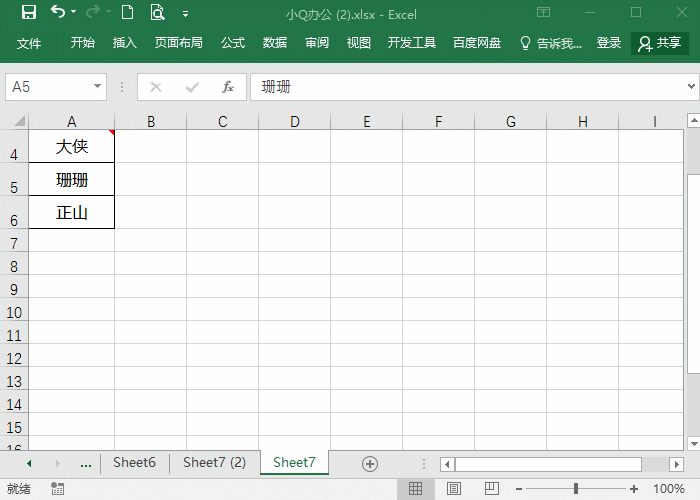 1、添加图片批注技巧 将光标定位在指定的单元格中,然后按下快捷键shift F2添加批注,选中批注边框,右键选择设置批量格式,在页面上点击颜色和线条-颜色下拉按钮,选择填充效果-图片,再选中准备好的图片插入,最后点击确定即可。
1、添加图片批注技巧 将光标定位在指定的单元格中,然后按下快捷键shift F2添加批注,选中批注边框,右键选择设置批量格式,在页面上点击颜色和线条-颜色下拉按钮,选择填充效果-图片,再选中准备好的图片插入,最后点击确定即可。
 2、批量删除批注 选中所有数据,按下F5打开定位条件,默认选中批注,点击确定,再右键删除批注,就能将所有批注删除。
2、批量删除批注 选中所有数据,按下F5打开定位条件,默认选中批注,点击确定,再右键删除批注,就能将所有批注删除。
 以上就是批注添加和批量删除的技巧,希望对你有帮助!
以上就是批注添加和批量删除的技巧,希望对你有帮助!
Excel如何制作数据审核后无法再做修改?
Excel文档审核完成后,那一部分的数据就不能再做修改了,这样的文档该怎么制作呢?让小Q来教您制作的方法。






